证件照背景色修改
PS教程:证件照红底变蓝底

PS教程:证件照红底变蓝底
标准照换背景通常有三种颜色的背景更换,比如证件照红底换蓝底,以及和白底,三个颜色之间转换。
本文为大家分享的是使用Photoshop来将证件照红底转蓝底背景操作。
本文属于实用型教程,比如只照了红色背景的证件照,而需要蓝色背景的证件照,可以在Photoshop软件里面进行处理后得到。
下面来介绍证件照红底换蓝底的具体操作。
1)按下快捷键Ctrl+O,打开一张红底的标准照,然后按下快捷键 Ctrl+J ,复制当前图层,生成“图层1” ,如下图所示。
2)执行Photoshop菜单命令:“图像>调整>替换颜色”,打开“替换颜色” 对话框,设置颜色容差为 13,然后使用取样工具在图像背景位置单击,如果有多余的颜色被选中的话,就用减少颜色工具在多余的位置单击,如果有些颜色没有被选中的话,就使用增加颜色工具在需要添加的颜色位置单击,选完成后在下方调整其色相和饱和度,直到成为蓝色,完成设置后单击“确定”按钮,最后单击“创建新的填充或调整图层”按钮,添加图层蒙版,如下图所示。
3)单击画笔工具,设置前景色为“黑色” ,在人物领带位置涂抹,使其不应用替换颜色效果,至此证件照换背景颜色操作完成,如下图所示。
怎样更换照片底色?有哪些步骤?
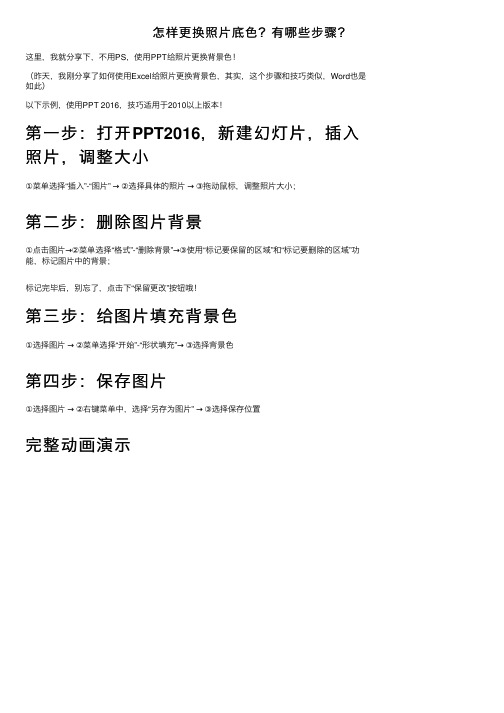
怎样更换照⽚底⾊?有哪些步骤?
这⾥,我就分享下,不⽤PS,使⽤PPT给照⽚更换背景⾊!
(昨天,我刚分享了如何使⽤Excel给照⽚更换背景⾊,其实,这个步骤和技巧类似,Word也是如此)
以下⽰例,使⽤PPT 2016,技巧适⽤于2010以上版本!
第⼀步:打开PPT2016,新建幻灯⽚,插⼊照⽚,调整⼤⼩
①菜单选择“插⼊”-“图⽚” →②选择具体的照⽚→③拖动⿏标,调整照⽚⼤⼩;
第⼆步:删除图⽚背景
①点击图⽚→②菜单选择“格式”-“删除背景”→③使⽤“标记要保留的区域”和“标记要删除的区域”功能,标记图⽚中的背景;
标记完毕后,别忘了,点击下“保留更改”按钮哦!
第三步:给图⽚填充背景⾊
①选择图⽚→②菜单选择“开始”-“形状填充”→③选择背景⾊
第四步:保存图⽚
①选择图⽚→②右键菜单中,选择“另存为图⽚” →③选择保存位置
完整动画演⽰。
标准证件照调制方法

标准证件照调制方法原始图像是以白色墙壁为背景照的人物照片,这个实例中讲解了把如何它调制成一张标准证件照的方法。
建议在学习前先掌握选区、修复画笔、自由变换等功能的基本用法。
选择“裁切工具”,在选项栏将宽度、高度、分辩率均设为0 。
裁切掉四周多余的内容。
把背景调成白色:1、用魔棒选区工具选择背景区域。
选项栏可设置成“添加到选区、选色范围32、取消选择连续颜色”。
2、用自由选区工具减去人物脸上和衣服上的选区。
选项栏设置成“从选区减去”;操作时可放大显示,Alt键+鼠标滚轮。
3、先把选区羽化2像素,消除选区边界的锯齿效果。
再用“曲线”功能把背景调成白色。
操作时把曲线上的控制点拖动到左上角。
4、用仿制图章工具修饰人像边界,彻底消除背景。
就是把旁边白色的区域复制到人像的边界上。
操作时可适度设置画笔的硬度参数,一般为30%~60% 。
纠正身体的歪斜:1、用自由选区工具把头部选中。
2、使用菜单栏“编辑->复制”和“编辑->粘贴”命令,把头像粘贴到一个新图层。
3、用“自由变换”旋转头像。
在变换框外拖动鼠标可旋转图像。
4、在“图层”调板中选择下面一层的图层,然后用“自由变换”旋转衣服。
5、把头像和衣服分别旋转后可能会产生错位。
用“移动工具”可以把上下两个图层移动对齐。
操作时可用鼠标移动,也可用键盘上的方向键来移动。
6、把上下两个图层合并。
7、用仿制图章修改图层合并后错位的地方。
调色、修面:1、调整人像的颜色、亮度。
2、用修复画笔工具消除脸上的斑点。
3、对于嘴巴、眼睛、鼻子四周较深的皮肤,用“加深/减淡工具”来涂抹可轻微调亮一些。
选项设置:“减淡”、“中间调”、“不透明度4% ”。
裁切为标准证件照:用裁切工具来裁切图像,选项栏设置成1寸的裁切尺寸。
2.6x3.9厘米,400像素/英寸。
测量头像尺寸:用“度量工具”测量头部的高度和宽度,在选项栏可选择测量的单位,并显示测量结果。
有些证件照要求头像的大小,如护照要求头宽2.1~2.4厘米、头高2.8~3.8厘米。
手机照片背景怎么换成白色?手机照片换背景教程分享

前言:
手机照片背景怎么换成白色?不知道大家有没有发现,我们的 生活或者工作已经离不开照片了。我们遇到开心的事情会拍照 记录,有时候也会拍一张自拍来记录。但是,不是每一次拍照 我们身后的背景都是好的,可能有时候我们拍出来的照片因为 背景太杂乱了而差了那么一点感觉。那么,有没有什么办法, 可以帮助我们去修改照片的背景颜色呢?在小王研究过后,找 到了一款十分好用的修改照片背景颜色的工具。下面,小王就 详细为大家介绍一下这款工具吧!
给手机照片修改背景颜色的具体步骤 首先,我们需要在手机的应用商城获取工具,获取完成后,单击手 机上的工具图标,进入工具的使用界面。可以清楚地看到,工具的 界面十分简洁,即使是小白,也可以一下子就找到自己想要的操作。 我们只需点击下方的“照相机”,就可以开始上传需要修改背景颜 色的照片了。
其次,上传完需要修改背景颜色的照片后,可以看到新的页面下方 有着“背景色”的操作,我们点击之后就会发现,工具支持许多种 底色的更换,有白色、蓝色、红色,这都是我们日常需要用到的, 还有渐变色的底色,大家日后也可能会用到。选择完白色之后,点 击右上角的“下一步”,就可以预览修改颜色之后的效果。这里有 “电子版”和“冲印版”可以选择,大家根据自王的关于如何修改手机照片背景颜色的全部分享之后,不知道你学会没有呢? 有需要的小伙伴可以获取工具在实操一下哦!
谢谢欣赏
帮助修改手机照片背景颜色的工具 究竟是什么工具,可以在修改完照片底色之后,照片看起来依然十 分自然呢?答案就是这款——一证照拍啦!在使用的过程中,小王发 现了它的神奇之处,它不仅能够帮助你修改照片背景颜色,还可以 教你排除最美证件照,定制出你想要的规格,可以说,是一款很全 面的工具了。接下来,就跟着小王的脚步,下面就为大家演示一下 如何修改照片的背景颜色。
PS改照片底色(图文)

PS改照片底色(图文)作为一个苦逼的学生,每年考证、办卡等等,肯定会无奈,一会儿需要蓝底,一会儿需要白底,一会儿又需要红底?这TMD逗我们玩是吧?但是不管考证办怎么逗,我们也只能认了,因为我们是学生嘛,上头说什么,我们只能照办。
现在,我们只需下载一个PS,想什么照都能自己搞了,什么五邑通啦,英语考级啦,这些我们都能通过手机拍照取材,然后修改润色再上传即可,神马照相馆一次30块,取数码还得加10块,都通通一边凉快去吧。
本次教程有2个,一个是证件照背景色的修改;另一个是通过手机拍照取材-裁剪尺寸-修改背景色-完成。
这些教程都是多年积累的,绝对好用。
教程用到只有ps这一个软件,大家电脑备一个这软件绝对不会有错的,修图神器啊。
==================================== ==================================== ============================证件照的背景色修改右键复制一个背景层图像-调整-替换颜色1 如箭头所示,点一下红色的背景,2 容差选1963 色相输入-120,如果要该其他色,可以进入颜色框进行吸取,蓝色就是-120.输入-120后,会发现背景变蓝色了,但是发丝还有残留的红色。
换一个吸管+,然后点一下红色的发丝吸取红色发丝后,整张图都变蓝色了,点确定。
接下来我们要做的就是把人物恢复原色,我们可以通过建立图层蒙板,把不需要显示的蓝色给遮蔽起来。
点击这个按钮,添加图层蒙板1 点击画笔工具2前景色设置黑色背景色设置白色3参数如图,画笔大小可适度调一下画笔参数设置好后,用画笔把人物涂出来,画笔涂哪里,哪里的蓝色就会消掉,如果不小心把背景的蓝色也消掉了,可以按下键盘”x“键切换前景色/背景色,这时候画笔点哪里,哪里就会涂上蓝色,适当调整画笔大小,就能把整个人物颜色还原了。
==================================== ==========华丽的分割线==================================== =========证件照的制作(例子:英语ab级照)原图:手机拍照取材,很明显这个比例不能成为证件照,那我们就裁剪一个合适的比例出来吧。
使用光影魔术手修改证件照片说明步骤
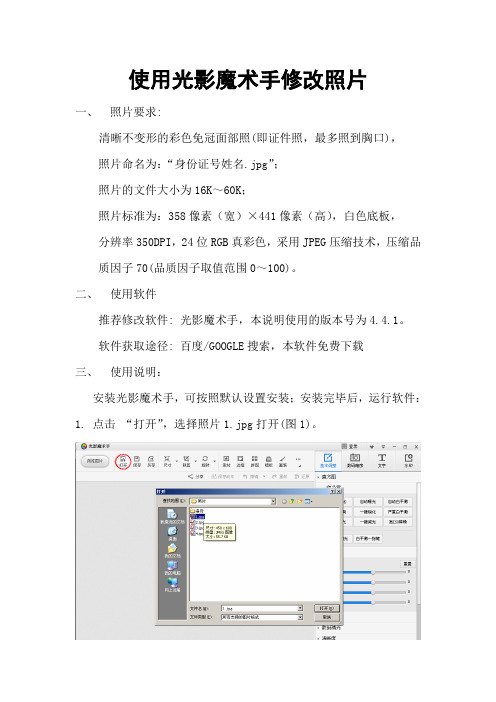
使用光影魔术手修改照片
一、照片要求:
清晰不变形的彩色免冠面部照(即证件照,最多照到胸口),
照片命名为:“身份证号姓名.jpg”;
照片的文件大小为16K~60K;
照片标准为:358像素(宽)×441像素(高),白色底板,
分辨率350DPI,24位RGB真彩色,采用JPEG压缩技术,压缩品质因子70(品质因子取值范围0~100)。
二、使用软件
推荐修改软件: 光影魔术手,本说明使用的版本号为4.4.1。
软件获取途径: 百度/GOOGLE搜索,本软件免费下载
三、使用说明:
安装光影魔术手,可按照默认设置安装;安装完毕后,运行软件:1.点击“打开”,选择照片1.jpg打开(图1)。
图1
2.调整照片大小,点击“裁剪”(图2),输入“宽”358,“高”441,选择“锁定尺寸”,调整裁剪框,点“确定”保存(图3)。
图2
图3
3.将照片背景设置成白色,择“抠图”—》“色度抠图”(图4)。
图4
默认选择“颜色吸取”、“删除颜色”、“当前选中区域”不变(图3),重复点击背景色,直至背景色全部清除完毕(图5)。
图5
如前景有误删的,选择“恢复前景”,点击误删前景色(图6)。
图6
背景色删除完毕后,点“替换背景”,选择白色背景,点“另存为”(图7),按照“身份证号姓名.jpg”格式保存(图8)。
图7
图8。
最新照片背景怎么换颜色
篇一:《更换照片底色的方法》现实生活中,工作以后经常用会填写一些表格,而网上报名等还需要提交电子照片。
最讨厌的是不同的网站,不同的情况,对照片的要求也不同,有些证件照片,要求背景色是红色,还有些证件照片要求是蓝色或白色底色。
今天给大家介绍的是在photoshop cs6下如何快速给证件照换背景颜色,以后爸妈再也不用担心我的照片背景颜色不符合要求啦、啦、啦……不过本教程只适用于纯色背景或近纯色背景的证件照片(也就是背景比较简单的证件照)证件照快速换背景颜色方法一这种方法是利用替换颜色命令,比第二种方法简单,但是局限性也比较大,有的图用这种方法处理后很不精细,大家可以先用这种方法试一试,不行的话用第二种方法还有一点,【背景为黑色或白色或非纯色的时候此方法失效】1、打开照片,我们的目标是把证件照片里蓝色的背景换为红色背景2、复制背景图层3、选中背景图层副本,执行图象-调整-替换颜色。
鼠标会变成一个吸管,用吸管在照片的背景上任意一个地方点一下(点主窗口中图片的背景)然后在下面结果处点一下,弹出拾色器选择你想要换成的背景颜色,这里我选红色4、点确定然后拉动颜色容差直到边缘处的蓝色看不出。
(不要管人身上的颜色怎么样,人身上后面会处理。
)一般的照片人物身上多多少少有和背景一样的颜色,这些颜色也会被替换掉。
这边最后一步确保选中的是背景图层副本点下面的蒙版工具添加一个蒙版添加完以后背景图层副本旁边会出现一个蒙版,确保选中的是背景图层副本的蒙版,并且前景色是黑色选中画笔工具,在颜色不对的地方用画笔工具涂抹第二种方法比较精细,但是对ps基础有一定要求。
1、首先要求把人物选中用什么方法选中就行,不必选的很仔细,只需要大致的勾一个轮廓,把人物全部包括在里面就行,可以用磁性套索、快速蒙版、多边形套索、钢笔工具、快速选择工具、魔棒等等。
自己发挥就好对于没什么基础的同学推荐快速选择工具和魔棒,尤其是针对边缘非常明显的照片篇二:《如何给照片换背景颜色(一寸照片红背景换蓝背景)》如何给照片换背景颜色(一寸照片红背景换蓝背景)这种抠图方法相对与其它做法,简单很多!所以很好学!我把操作写的很详细了,没碰过ps的都看的懂的了。
如何把日常照片改成蓝底或红底?
如何把⽇常照⽚改成蓝底或红底?
⼀般来说,我们拍照后,都会对图⽚进⾏处理,今天我们就来看看改变照⽚底⾊的⽅法。
1、PS改背景⾊
我们可以使⽤PS来改变背景⾊。
打开图⽚后,选择“魔法棒”⼯具,选中图⽚背景,点击⼯具栏“编辑—填充”,或点击“delete”键,将内容修改为“⽩⾊”。
接着点击“前景取⾊器”选择想要的颜⾊,点击确定,就可以修改背景⾊了。
2、word改背景⾊
如果觉得PS太⿇烦,我们还可以选择⽤office软件来修改图⽚的背景⾊,这三者操作起来⼤同⼩异,下⾯就以word为例介绍⼀下操作⽅法。
打开图⽚后,选择“格式—删除背景—保留更改”,先去除图⽚原有背景。
接着,点击“颜⾊—图⽚颜⾊选项—填充—纯⾊填充”,选择想要填充的背景颜⾊。
3、美图秀秀改背景⾊
我们也可以通过图⽚软件来修改背景⾊。
如美图秀秀软件。
打开图⽚后,选择“美化—抠图笔—⾃动抠图—完成抠图”,将要保留的部分抠出来。
接着点击右上⾓的“背景设置”,更改图⽚背景。
如果是⼀些重要的证件照需要转换成特殊的格式,我们则可以通过专业的转换⼯具来操作。
[高效神技!]使用Excel制作证件照之替换背景色
使用Excel制作证件照之替换背景色
在当今社会,证件照在任何地方都需要,从孩子出生开始就需要证件照,然而,不同的地方对证件照的要求都有所不同。
因此,替换证件照的背景色的技术就成为众多人的不二选择,替换背景色有多种技术可以选择,例如:方法一:使用PS专业的图片编辑工具;方法二:使用证件照图片工具;方法三:使用Excel 表格编辑工具替换(重点)。
本文介绍的是方法三(详见下文)。
使用Excel制作证件照之替换背景色,步骤如下:
1、首先打开Excel新建一个空白的表格文档,然后找到插入选项在下拉菜单里找到图片选项,插入我们需要更换背景的图片:
(素材来自与网络)
2、找到格式选项,在选项菜单里找到删除背景选项这时照片就会变成下面的样子:
3、上图出现的选框所包括的范围就是要删除的背景的范围,可以通过拖拉不同位置的小点来改变要删除背景的范围,一直到合适为止!
4、如果拖拉选框发现,我们要删除的是背景的颜色,但是却连人物的衣服都被选择了。
这时候可以使用删除背景选项下面的功能选项进行处理:
4.1、选择标记保留的区域:选择衣服等需要保留下来的区域。
4.2、点击保留更改或者在表格任意空白处点击一下就得到了去除背景的照片。
5、找到开始选项,在开始选项菜单里面我们找到油漆桶图标,选择不同的颜色即可将背景替换成不同的背景色。
证照之星怎么用
证照之星怎么用篇一:证照之星怎么换背景?第一步、打开证照之星,选择一张照片,你可以选择是生活照,当然你也可以选择是自己以前的证件照,在软件的上方找到背景处理第二步、点击就会跳出智能背景替换窗口,只要选择该功能里满意的背景色,轻轻一点击确定,背景色瞬间就更换好了,根本不需要任何技术,用证照之星给证件照换背景简直就是一键搞定。
证件照换背景就是这么简单!以后需要不同背景色的证件照片再也不用去照相馆重新拍了,拿原来照片的电子版使用证照之星就可以自己更换背景色了。
--证件照尺寸大小及背景颜色参数1、证件照常用大小一般为1寸2.5cm某3.5cm或413像素某295像素2寸3.5cm某5.3cm或626像素某413像素小2寸(护照)4.8cm某3.3cm或567像素某390像素身份证大头照3.3cm某2.2cm或390像素某260像素证件照常见背景色为白色、红色、蓝色。
2、三种颜色的RGB值分别为白色R:255G:255B:255红色R:255G:0B:0蓝色R:67G:142B:219篇二:如何制作一寸照片制作一寸照说起证件照大家多多少少有些羞涩,很少有人能把证件照拍得特别漂亮。
平时上照的人只要一拍证件照也会有瑕疵,证件照不同于普通的照片,是正儿八经的。
其实我们可以自己制作证件照。
大部分证件照都有尺寸大小,如果你学会如何制作证件照,一张底片就可以满足多种尺寸照片,无论你是想制作一寸照片,还是二寸照片,只要有证照之星就能帮你搞定了!证照之星简直就是制作证件照的神器,它的操作很方便,几乎是一键完成的,无论你是不懂电脑还是略懂电脑的,只要看看操作过程就能轻轻松松制作一寸照了。
下面就是制作一寸照片的过程详解:(1)如果你有底片就不用联机拍摄了,如果你没有底片就需要联机拍摄一张照片,只要点击该软件里的证件照联机拍摄就可以拍摄一张底片了,一点击联机拍摄按钮,弹出“相机联机拍照”对话框。
(2)第二步,打开文件,从电脑中选择要设置的照片,照片立刻会出现在任务栏和画布中。
- 1、下载文档前请自行甄别文档内容的完整性,平台不提供额外的编辑、内容补充、找答案等附加服务。
- 2、"仅部分预览"的文档,不可在线预览部分如存在完整性等问题,可反馈申请退款(可完整预览的文档不适用该条件!)。
- 3、如文档侵犯您的权益,请联系客服反馈,我们会尽快为您处理(人工客服工作时间:9:00-18:30)。
证件照背景色修改/证件照的制作
作为一个苦逼的学生,每年考证、 办卡等等,肯定会无奈,一会儿需要蓝底,一会
儿需要白底,一会儿又需要红底?这TMD逗我们玩是吧?但是不管考证办怎么逗,
我们也只能认了,因为我们是学生嘛,上头说什么,我们只能照办 。
现在,我们只需下载一个PS,想什么照都能自己搞了,什么五邑通啦,英语考级
啦,这些我们都能通过手机拍照取材,然后修改润色再上传即可,神马照相馆一次
30块,取数码还得加10块,都通通一边凉快去吧。
本次教程有2个,一个是证件照背景色的修改;另一个是通过手机拍照取材-裁剪
尺寸-修改背景色-完成。 这些教程都是多年积累的,绝对好用。教程用到只有ps
这一个软件,大家电脑备一个这软件绝对不会有错的,修图神器啊。
========================================================================
============================
证件照的背景色修改
原图 效果图
首先用PS打开原图
右键复制一个背景层
图像-调整-替换颜色
1 如箭头所示,点一下红色的背景,2 容差选196
3 色相输入-120,如果要该其他色,可以进入颜色框进行吸取,蓝色就是-120.
输入-120后,会发现背景变蓝色了,但是发丝还有残留的红色。
换一个吸管+,然后点一下红色的发丝
吸取红色发丝后,整张图都变蓝色了,点确定。
接下来我们要做的就是把人物恢复原色,我们可以通过建立图层蒙板,把不需要显
示的蓝色给遮蔽起来。
点击这个按钮,添加图层蒙板
1 点击画笔工具 2前景色设置黑色 背景色设置白色 3参数如图,画笔大小可适度
调一下
画笔参数设置好后,用画笔把人物涂出来,画笔涂哪里,哪里的蓝色就会消掉,如
果不小心把背景的蓝色也消掉了,可以按下键盘”x“
键切换前景色/背景色,这时候画笔点哪里,哪里就会涂上蓝色,适当调整画笔大小,
就能把整个人物颜色还原了。
==============================================华丽的分割线
=============================================
证件照的制作(例子:英语ab级照)
原图:
手机拍照取材,很明显这个比例不能成为证件照,那我们就裁剪一个合适的比
例出来吧。(哎呀,找不到素材呀,杰兄牺牲一下啦 )
先点击裁剪按钮,因为考证办给的比例是1.33比1,所以宽度是100,高度133.
拉出一个选取后,觉得大小合适了,就按“回车键”确定裁剪。
接下来新建一个图层,把这个图层填充成红色,再把属性改成“正面叠底”。
这时候会发现整张图片都变红色了,我们要做的就是把人物恢复成原来的颜色。方
法同教程1.
我们可以点击这个按钮,添加矢量蒙板
添加完矢量蒙板后,我们调出画笔工具,把前景色设置成黑色、背景色设置成白色,
适当调整画笔大小,其他参数默认。
设置完画笔后,我们用画笔把人物涂出来。当前景色是黑色的时候, 画笔是把红色
涂抹掉的,也就是用来恢复人物原色的。如果不小心涂出界了,不用担心,按下键
盘"X"键,前景色和背景色调换后,这个时候涂抹就是恢复红色的,经过一翻涂抹之
后,人物就恢复原色了
效果图如下:
当然,手机拍照越给力,电脑做出来的效果越好,不过对付一个小小的证件,其实
一般的像素都够了,因为打印出来1寸的照片其实像素都没20万····
=============================================平凡的分割线
= =============================================
